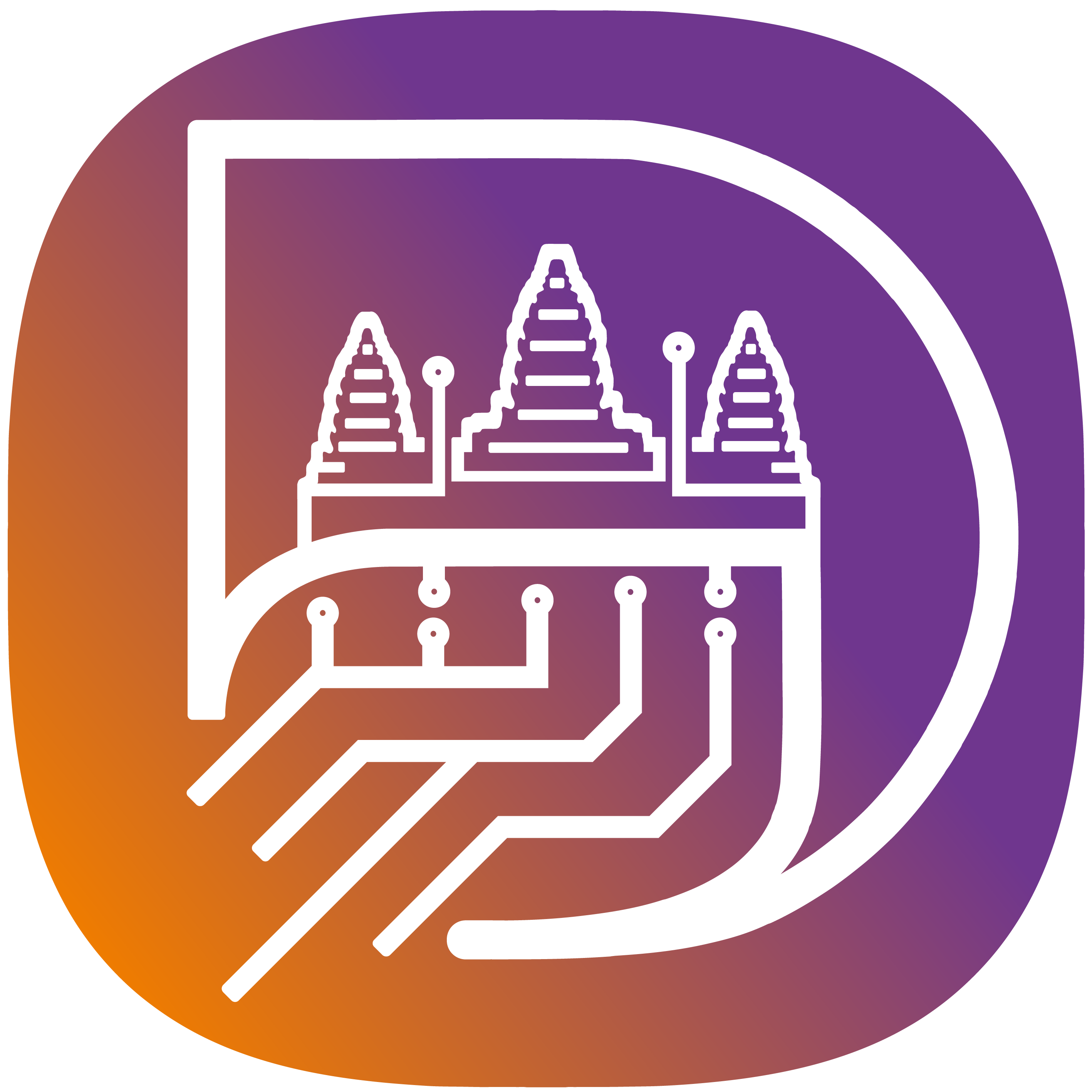សុវត្ថិភាពក្នុងការប្រើប្រាស់តេឡេក្រាម
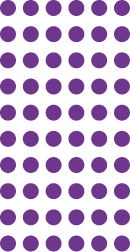
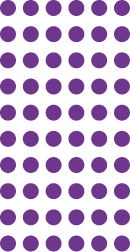

I. ព័ត៌មានទូទៅ
តេឡេក្រាម (Telegram) ជាប្រព័ន្ធកម្មវិធីផ្ញើសារដោយឥតគិតថ្លៃតាមរយៈប្រព័ន្ធអ៊ីនធឺណិត ដែលកំពុងមានការពេញនិយម ក្នុងការប្រើប្រាស់បំពេញតម្រូវការ ការងារ ផ្សព្វផ្សាយព័ត៌មាន ឬអាជីវកម្មជាដើម។ ទន្ទឹមនឹងការពេញនិយមនេះ ក៏ជាឱកាសមួយដែលចោរព័ត៌មានវិទ្យា/ហេកគ័រ បានផ្តោតការវាយប្រហារតាមរយៈមធ្យោបាយផ្សេងៗដូចជា ការលួចចូលគណនីរបស់អ្នកប្រើប្រាស់ ការបោកបញ្ឆោតផ្សេងៗដោយផ្ញើតំណរភ្ជាប់ ឬឯកសារដែលមានផ្ទុកមេរោគ ក្នុងគោលបំណងលួចយកព័ត៌មានសំខាន់ៗ ឬចម្លងមេរោគចូលក្នុងឧបករណ៍របស់អ្នកប្រើប្រាស់ដើម្បីធ្វើការគ្រប់គ្រងទាំង ស្រុងតែម្តង។
ចំណុចសំខាន់មួយបន្ទាប់ពីបង្កើតគណនី តេឡេក្រាម គឺបញ្ហាសុវត្ថិភាព អ្នកប្រើប្រាស់គួរមានការយល់ដឹងអំពីវិធីសាស្ត្រការពារគណនីតេឡេក្រាម និងទិន្នន័យរបស់ខ្លួន។
II. វិធីសាស្ត្រការពារគណនីតេឡេក្រាម
ការិយាល័យឆ្លើយតបបញ្ហាបន្ទាន់នៃកុំព្យូទ័រ សូមណែនាំអំពីវិធីសាស្រ្ត ៧យ៉ាង ដើម្បីការពារគណនីតេឡេក្រាមឱ្យមានសុវត្ថិភាព៖
- ប្រើមុខងារផ្ទៀងផ្ទាត់ពីរជំហាន (Enable two step verification)
- ពិនិត្យមើល Active Sessions
- ប្រើមុខងារ Passcode Lock
- កុំអើពើនឹងសារក្លែងក្លាយ
- ប្រើពាក្យសម្ងាត់រឹងមាំ
- ប្រុងប្រយ័ត្នពីការបោកបញ្ឆោត
- លុបគណនីដោយស្វ័យប្រវត្តិ
១ - ប្រើមុខងារផ្ទៀងផ្ទាត់ពីរជំហាន
ជាទូទៅការចូលទៅក្នុងគណនីតេឡេក្រាម គឺគ្រាន់តែបញ្ចូលលេខទូរសព្ទ និងលេខកូដដែលទទួលបានប៉ុណ្ណោះប្រសិនបើចោរព័ត៌មានវិទ្យា/ហេកគ័រ អាចលួចបានលេខកូដនេះតាមវិធីសាស្ត្រណាមួយ គណនីរបស់អ្នកប្រើប្រាស់អាច
នឹងត្រូវបានគេលួចចូលបាន។ ដើម្បីការពារគណនី អ្នកប្រើប្រាស់គួរប្រើមុខងារផ្ទៀងផ្ទាត់ពីរជំហាន ដោយមុខងារនេះតម្រូវឱ្យមានការផ្ទៀងផ្ទាត់បន្ថែមមួយទៀតពីលើលេខកូដដែលទទួលបាន។
អ្នកប្រើប្រាស់អាចប្រើប្រាស់មុខងារនេះ
ដោយអនុវត្តតាមការណែនាំដូចខាងក្រោម៖
- បើកកម្មវិធី តេឡេក្រាម ហើយចូលទៅគណនីរបស់អ្នក
- ចូលទៅកាន់ “Settings”
- ចុចលើ “Privacy and Security”
- បន្ទាប់មកចុចលើ “Two-Step Verification” បន្ទាប់មកចុចលើ “Set Password”
- ត្រង់ចំណុច “Enter a password” សូមបញ្ចូលពាក្យសម្ងាត់ បន្ទាប់មកចុច “Continue” រួចហើយ ត្រង់ចំណុច “Re-enter your password”
សូមបញ្ចូលពាក្យសម្ងាត់ដដែលម្តងទៀត រួចហើយចុចលើពាក្យ “Continue”
- បន្ទាប់មកត្រង់ចំណុច “Password Hint” អ្នកអាចបញ្ចូល ឬមិនបញ្ចូលព័ត៌មាន ប្រសិនបើអ្នកបញ្ចូលសូមចុចលើ “Continue” ប្រសិនបើមិនបញ្ចូលសូមចុចលើ “Skip”។
ត្រង់ចំណុច “Password Hint” នេះគឺជាគន្លឹះសម្រាប់អ្នកប្រើប្រាស់អាចចងចាំទៅដល់ពាក្យសម្ងាត់ដែលបានដាក់ (ដែលព័ត៌មាននឹងបង្ហាញជាសាធារណៈ)
- បន្ទាប់មកត្រង់ចំណុច “Recovery Email” អ្នកអាចបញ្ចូល ឬមិនបញ្ចូលព័ត៌មាន អាសយដ្ឋានអ៊ីមែល ប្រសិនបើអ្នកបញ្ចូលសូមចុចលើ “Continue” ប្រសិនបើមិនបញ្ចូលសូមចុចលើ “Skip”។
ត្រង់ចំណុចនេះអ្នកគួរភ្ជាប់អាសយដ្ឋានអ៊ីមែល ដើម្បីអាចធ្វើការទាញយកពាក្យសម្ងាត់ថ្មីនៅពេលដែលភ្លេចពាក្យសម្ងាត់ដែលបានដាក់
- បន្ទាប់មកអ្នកត្រូវចូលទៅកាន់ប្រអប់សារអ៊ីមែល ដែលបានដាក់ក្នុងចំណុចខាងលើ ដើម្បីឆែកមើលលេខកូដ
- ៦-ខ្ទង់ ដែលទទួលបានពីតេឡេក្រាម និងបញ្ចូលលេខកូដនោះត្រង់ចំណុច “Verification code” បន្ទាប់ពីបញ្ចូលត្រឹមត្រូវមានន័យថាអ្នកបានបើកប្រើមុខងារនេះបានជោគជ័យ។
ចំណាំ៖ សូមចងចាំលេខសម្ងាត់ដែលបានដាក់ដើម្បីផ្ទៀងផ្ទាត់រាល់ពេលដែលអ្នកចង់ចូលក្នុងគណនីនៅលើឧបករណ៍ផ្សេងទៀត។
២ - ពិនិត្យមើល Active Sessions
Active Sessions ជាមុខងារមួយដែលអាចឱ្យអ្នកប្រើប្រាស់មើលរាល់ Sessions ទាំងអស់ដែលកំពុងប្រើប្រាស់គណនីតេឡេក្រាមរបស់ខ្លួន អ្នកប្រើប្រាស់គួរពិនិត្យមើលថាតើមាន Active Sessions
ណាមួយដែលគួរឱ្យសង្ស័យដែរឬទេ ដើម្បីពិនិត្យមើល សូមអនុវត្តតាមការណែនាំដូចខាងក្រោម៖
- បើកកម្មវិធីតេឡេក្រាមហើយចូលទៅគណនីរបស់អ្នក
- ចូលទៅកាន់ “Settings” បន្ទាប់មកចុចលើ “Devices”
- ពិនិត្យលើ Sessions ឬឧបករណ៍ទាំងអស់ដែលកំពុងប្រើគណនីរបស់អ្នក
- បើឃើញមាន Sessions ឬឧបករណ៍ ដែលសង្ស័យមិនមែនជារបស់អ្នក សូមចុចលើ Sessions ឬឧបករណ៍ ហើយចុចលើ “TERMINATE”
- បន្ទាប់មកអ្នកត្រូវផ្លាស់ប្តូរលេខសម្ងាត់ផ្ទៀងផ្ទាត់ពីរជំហានហើយ បន្តធ្វើការតាមដានមើល Sessionឬឧបករណ៍ តាមការណែនាំខាងលើជារឿយៗដើម្បីពិនិត្យលើការប្រើប្រាស់ដែលមែនជារបស់អ្នក។
ចំណាំ៖ ប្រសិនបើអ្នកចុចលើ “TERMINATE ALL” រាល់ Sessions ឬឧបករណ៍ដែលបានភ្ជាប់ជាមួយគណនីរបស់អ្នកនឹងត្រូវបានផ្តាច់ចេញពីគណនីទាំងអស់ លើកលែងតែឧបករណ៍ដែលអ្នកកំពុងប្រើប្រាស់។
ដូចនេះអ្នកគួរចុចបិទ(TERMINATE) តែ Session ឬឧបករណ៍ដែលមិនមែនជារបស់អ្នកប៉ុណ្ណោះ។
៣ - ប្រើមុខងារ Passcode Lock
តេឡេក្រាម មានមុខងារដែលអនុញ្ញាតឱ្យអ្នកប្រើប្រាស់ចាក់សោកម្មវិធីដោយប្រើលេខកូដសម្ងាត់ ដើម្បីការពារ នៅពេលដែលនរណាចូលប្រើប្រាស់តេឡេក្រាមនៅលើឧបករណ៍របស់ខ្លួន
ដោយមុខងារនេះគឺតម្រូវឱ្យមានការបញ្ចូលលេខកូដសម្ងាត់ ដើម្បីអាចប្រើប្រាស់តេឡេក្រាមបាន។ ដើម្បីបង្កើតលេខកូដសម្ងាត់ សូមអនុវត្តតាមការណែនាំដូចខាងក្រោម៖
- ចូលទៅកាន់ “Settings” បន្ទាប់មកចុចលើ“ “Privacy and Security”
- ត្រង់ចំណុច “Security” ចុចលើពាក្យ “Turn on local passcode” ឬ “Passcode Lock” ឬ “Passcode & Touch ID”
- បន្ទាប់មកវាយបញ្ចូលលេខកូដសម្ងាត់ និងបញ្ចូលលេខកូដម្តងទៀតដើម្បីផ្ទៀតផ្ទាត់
- អ្នកប្រើប្រាស់ត្រូវតែចងចាំលេខកូដសម្ងាត់ដែលបានដាក់ ដើម្បីបញ្ចូលលេខកូដនេះរាល់ពេលចូលប្រើប្រាស់
- តេឡេក្រាម។
ចំណាំ៖ នៅលើទូរសព្ទអ្នកប្រសិនបើមានមុខងារស្គែនក្រយៅដៃ អ្នកអាចប្រើប្រាស់ការស្គែន “ស្នាមក្រយៅដៃ” ជំនួសឱ្យការវាយបញ្ចូលលេខកូដ ដើម្បីចូលប្រើបាស់តេឡេក្រាម វាក៏ជួយអ្នកឱ្យចូលបានលឿននិងមានសុវត្ថិភាព។
៤ - កុំអើពើនឹងសារក្លែងក្លាយ
តើអ្នកធ្លាប់ទទួលបានសារដែលមានពាក្យស្រដៀងខាងក្រោមនេះដែរឬទេ?
“គណនីរបស់អ្នកត្រូវបានបិទជាបណ្តោះអាសន្នដើម្បីបញ្ជាក់អត្តសញ្ញាណរបស់អ្នកសូមចុចតំណខាងក្រោម”
(“Your account has been temporarily closed. To verify your identity, click the link below.”)
សូមចងចាំថា តេឡេក្រាមមិនដែលស្នើសុំឱ្យអ្នកបញ្ជាក់ពីអត្តសញ្ញាណរបស់អ្នកទេ ប្រសិនបើអ្នកទទួលបានសារបែបនេះច្បាស់ណាស់ថាជាសារក្លែងក្លាយ ហើយអ្នកមិនត្រូវចុចលើតំណភ្ជាប់ដែលមាននៅក្នុងសារនោះទេ។
៥ - ប្រើពាក្យសម្ងាត់រឹងមាំ
នៅក្នុងពិភពលោកសព្វថ្ងៃនេះយើងឃើញមានគណនី តេឡេក្រាម ជាច្រើនត្រូវបានវាយប្រហារដោយ
ចោរព័ត៌មានវិទ្យា/ហេកគ័រ មូលហេតុសំខាន់មួយគឺការធ្វេសប្រហែសនិងការប្រើប្រាស់ពាក្យសម្ងាត់ទន់ខ្សោយ ដូច្នេះអ្នកគួរបង្កើតនិងប្រើប្រាស់ពាក្យសម្ងាត់រឹងមាំ ខាងក្រោមនេះគឺជាគន្លឹះ ៨ ចំណុច
ក្នុងការបង្កើតពាក្យសម្ងាត់រឹងមាំ និងមិនងាយទាយដឹង៖
- បង្កើតលេខកូដសម្ងាត់របស់អ្នកអោយបានវែងយ៉ាងហោចណាស់ ១២ ខ្ទង់
- ធ្វើឱ្យលេខសម្ងាត់របស់អ្នកពិបាកទាយដឹង
- បញ្ចូលតួលេខរួម និមិត្តសញ្ញា និងអក្សរធំនិងអក្សរតូច
- ជៀសវាងការប្រើប្រាស់ព័ត៌មានផ្ទាល់ខ្លួន
- កុំប្រើឡើងវិញនូវពាក្យសម្ងាត់ដែលធ្លាប់ប្រើ
- ប្រើកម្មវិធី/សេវាកម្មគ្រប់គ្រងពាក្យសម្ងាត់
- រក្សាទុកពាក្យសម្ងាត់ឱ្យមានសុវត្ថិភាព
- ផ្លាស់ប្តូរពាក្យសម្ងាត់ឱ្យបានទៀងទាត់
៦- ប្រុងប្រយ័ត្នពីការបោកបញ្ឆោត
ដូចដែលបានរៀបរាប់រួចមកហើយថា ចោរព័ត៌មានវិទ្យា/ហេកគ័រ ព្យាយាមបោកបញ្ឆោតអ្នកប្រើប្រាស់តាមរយៈវិធីសាស្ត្រផ្សេងៗ ក្នុងនេះក៏មានសារបោកបញ្ឆោតផងដែរ ប្រសិនបើអ្នកទទួលបានសារពាក់ព័ន្ធការជូនដំណឹងស្តីពីគណនី សូមធ្វើការពិនិត្យនិងផ្ទៀងផ្ទាត់សារដែលផ្ញើមកនោះ ថាពិតជាផ្ញើមកពីតេឡេក្រាមដែរឬទេ។ ដើម្បីពិនិត្យមើលសារជូនដំណឹងដែលផ្ញើមកពីតេឡេក្រាម អ្នកអាចពិនិត្យសញ្ញា “P” ពណ៌ខៀវ ដែលមាននៅជាប់ឈ្មោះ Telegram ដូចតំណាងរូបខាងក្រោម៖
ប្រសិនបើមិនឃើញមានសញ្ញាអ្នកប្រាកដថាជាគណនីក្លែងក្លាយអ្នកអាចរារាំងនិងរាយការណ៍វា ព្រោះតេឡេក្រាមមានសុវត្ថិភាពខ្ពស់ហើយចោរព័ត៌មានវិទ្យា/ហេកគ័រ ក៏បានប្រើវិធីនេះដើម្បីទទួលបានលេខសម្ងាត់គណនីរបស់អ្នកផងដែរ។
៧ - លុបគណនីដោយស្វ័យប្រវត្តិ
តេឡេក្រាមមានមុខងារ “លុបគណនីដោយស្វ័យប្រវត្តិ” ដែលអាចអនុញ្ញាតឱ្យអ្នកប្រើប្រាស់លុបគណនីចោល នៅពេលមិនមានការចូលប្រើប្រាស់ក្នុងរយៈពេលកំណត់ជាក់លាក់ណាមួយ ដូចជា មួយខែ បីខែ ៦ខែ និងមួយឆ្នាំ។
ស្វែងរកពាក្យគន្លឹះដែលទាក់ទង
អត្ថបទដែលទាក់ទង
របៀបចែករំលែកឯកសាររបស់អ្នកក្នុងកម្មវិធី Google Docs
ដើម្បីចែករំលែកឯកសាររបស់អ្នកក្នុងកម្មវិធី Google Docs យើងត្រូវ ចូលទៅក្នុងឯកសារដែលអ្នកចង់ចែករំលែក ហើយចុចប៊ូតុង ចែករំលែកពណ៌ខៀវ Share នៅជិតជ្រុងលើខាងស្តាំ . . .
តើ Copilot គឺជាអ្វី ?
Copilot គឺជា Ai Chatbot មួយរបស់ក្រុមហ៊ុន Microsoft ដែលយើងអាចចូលប្រើប្រាស់បាន តាមរយៈ Bing, Microsoft Edge, Mobile Application, Web Browser
🤖 តោះ ! មកយល់ដឹងអំពី Generative AI និងកម្មវិធីAI ដែលដំណើរការដោយ Generative AI
តើអ្នកដឹងទេថាកម្មវិធី ChatGPT, Bard, DALL-E, DeepArt និង Midjourney ជាដើម ត្រូវបានដំណើរការដោយ Generative AI?


 (2.png)
 (1).png)